CANON IXUS 110 IS User Manual [nl]

Gebruikershandleiding
NEDERLANDS
• Lees voordat u de camera gebruikt eerst deze handleiding door.
• Bewaar de handleiding, zodat u deze later nog kunt raadplegen.
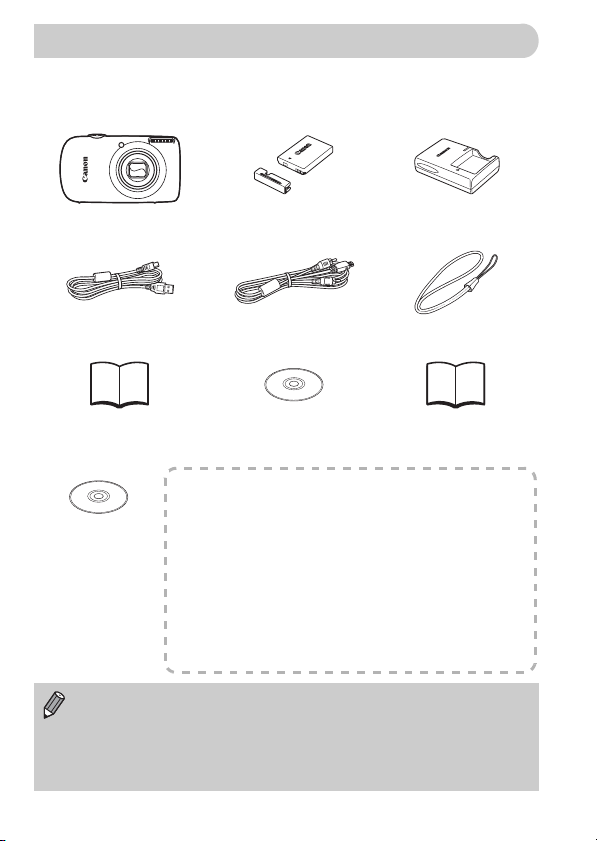
De inhoud van de verpakking controleren
Controleer of de verpakking waarin de camera is verzonden, de volgende
onderdelen bevat. Indien u merkt dat er iets ontbreekt, neem dan contact
op met de leverancier van het product.
Camera
Interfacekabel
IFC-400PCU
Aan de slag
Raadpleeg ook de handleidingen op de CD Canon
DIGITAL CAMERA Manuals Disk.
CD Canon
DIGITAL CAMERA
Manuals Disk
• Er is geen geheugenkaart bijgesloten.
• Adobe Reader moet zijn geïnstalleerd om de PDF-handleidingen te kunnen lezen.
U kunt Microsoft Word Viewer 2003 installeren om Word-handleidingen te lezen
(alleen in het Midden-Oosten). Als deze software niet is geïnstalleerd op uw compter,
kunt u de software downloaden vanaf deze website:
http://www.adobe.com (voor PDF-indeling)
http://www.microsoft.com/downloads/ (voor Word-indeling).
• Gebruikershandleiding (deze handleiding)
Als u zich de basiskennis eigen hebt gemaakt, kunt u de vele
camerafuncties gebruiken voor meer geavanceerde foto's.
• Handleiding voor persoonlijk afdrukken
Lees deze handleiding wanneer u de camera wilt aansluiten
op een printer om foto's af te drukken.
• Startershandleiding
Lees deze handleiding wanneer u de camera wilt aansluiten
op een computer.
Batterij NB-4L
(met kapje)
AV-kabel
AVC-DC400
CD Canon DIGITAL
CAMERA Solution Disk
Batterijlader
CB-2LV/CB-2LVE
garantiesysteemboekje
2
Polsriem
WS-DC7
Canon
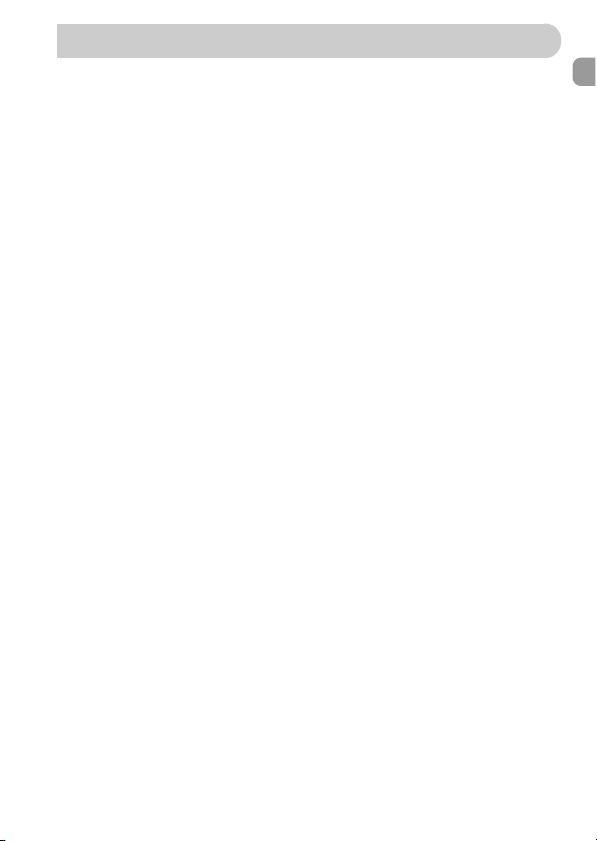
Lees dit eerst
Proefopnamen
Maak enkele proefopnamen en speel deze af om te controleren of de beelden
goed zijn opgenomen. Canon Inc., dochterondernemingen van Canon en
andere aangesloten bedrijven en distributeurs zijn niet aansprakelijk voor
welke gevolgschade dan ook die voortvloeit uit enige fout in de werking van
een camera of accessoire, inclusief kaarten, die ertoe leidt dat een opname
niet kan worden gemaakt of niet kan worden gelezen door apparaten.
Schending van het auteursrecht
De beelden die met deze camera worden opgenomen, zijn bedoeld voor
persoonlijk gebruik. Neem geen beelden op die inbreuk doen op het
auteursrecht zonder voorafgaande toestemming van de auteursrechthouder.
In sommige gevallen kan het kopiëren van beelden van voorstellingen,
tentoonstellingen of commerciële eigendommen met behulp van een camera
of ander apparaat in strijd zijn met het auteursrecht of andere wettelijke
bepalingen, ook al is de opname gemaakt voor persoonlijk gebruik.
Garantiebeperkingen
Voor informatie over de garantie op uw camera raadpleegt u het
Canon garantiesysteemboekje dat bij de camera is meegeleverd.
Voor contactinformatie van de Canon Klantenservice raadpleegt u het
Canon garantiesysteemboekje.
LCD-scherm
Voor het vervaardigen van het LCD-scherm zijn speciale hogeprecisietechnieken gebruikt. Meer dan 99,99% van de pixels werkt naar
behoren, maar soms verschijnen er niet-werkende pixels in de vorm van
heldere of donkere stippen. Dit duidt niet op een defect en heeft geen
invloed op het beeld dat wordt vastgelegd.
Temperatuur van de camerabehuizing
Wees voorzichtig als u de camera lange tijd continu gebruikt.
De camerabehuizing kan dan warm worden. Dit is niet het gevolg
van een storing.
Geheugenkaarten
De diverse soorten geheugenkaarten die in deze camera kunnen worden
gebruikt, worden in deze handleiding aangeduid met de overkoepelende
term geheugenkaarten.
3

Wat wilt u doen?
Opnamen maken
● Opnamen maken en de instellingen aan de camera overlaten. . 24
● Opnamen maken die zijn aangepast aan speciale
omstandigheden . . . . . . . . . . . . . . . . . . . . . . . . . . . . . . . . . 56 – 58
Mooie opnamen maken van mensen
4
IF w P
Portretten
(p. 56)
Landschapsopnamen maken
Diverse andere opnamen maken
Ht
Binnen
(p. 57)
● Scherpstellen op gezichten . . . . . . . . . . . . . . . . . . . . . . 24, 64, 80
● Opnamen maken op plaatsen waar niet geflitst kan worden
(flitser uitzetten). . . . . . . . . . . . . . . . . . . . . . . . . . . . . . . . . . . . . . 59
● Foto's maken met de zelfontspanner . . . . . . . . . . . . . . . . . . 63, 64
● De datum en tijd aan de opnamen toevoegen . . . . . . . . . . . . . . 62
● Close-ups maken van onderwerpen (macro-opnamen) . . . . . . . 68
● Close-ups maken van onderwerpen met de zoomfunctie
(digitale macro-opnamen) . . . . . . . . . . . . . . . . . . . . . . . . . . . . . . 69
● Sepiakleurige of zwart-witfoto's maken . . . . . . . . . . . . . . . . . . . . 75
● De grootte wijzigen van de opname (resolutie). . . . . . . . . . . . . . 70
● Continu foto's maken . . . . . . . . . . . . . . . . . . . . . . . . . . . . . . . . . 74
● Opnamen maken zonder dat de camera beweegt
(beeldstabilisatie) . . . . . . . . . . . . . . . . . . . . . . . . . . . . . . . . . . . 133
4
Bij nacht
(p. 56)
Zonsondergangen
Vuurwerk
(p. 57)
V
Kinderen en dieren
(p. 57)
S
Onder water
(p. 56)
(p. 57)
Op het strand
(p. 57)
OU
Gebladerte
(p. 57)
y
Aquarium
(p. 57)
In de sneeuw
(p. 58)
Z
Weinig licht
(p. 58)
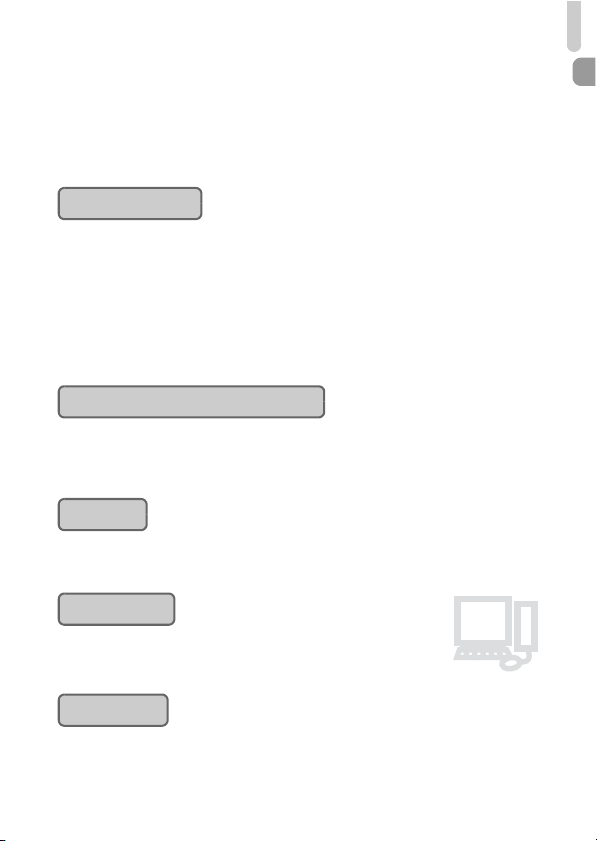
Wat wilt u doen?
E
3
● Opnamen maken zonder dat de camera beweegt,
ook bij weinig licht (Hoge ISO Automatisch) . . . . . . . . . . . . . 58, 72
● Scherpstellen op bewegende onderwerpen (Servo AF) . . . . . . . 82
● Donkere onderwerpen lichter weergeven (i-Contrast) . . . . . . . . 85
Weergeven
● De foto's bekijken . . . . . . . . . . . . . . . . . . . . . . . . . . . . . . . . . . . . 27
● Foto's automatisch afspelen (diashow). . . . . . . . . . . . . . . . . . . 101
● Foto's bekijken op een tv . . . . . . . . . . . . . . . . . . . . . . . . . . . . . 105
● Snel foto's zoeken. . . . . . . . . . . . . . . . . . . . . . . . . . . . . . . . 98, 100
● Foto's wissen . . . . . . . . . . . . . . . . . . . . . . . . . . . . . . . . . . . 29, 107
● Foto's beschermen tegen onbedoeld wissen . . . . . . . . . . . . . . 110
Films maken en bekijken
● Films maken . . . . . . . . . . . . . . . . . . . . . . . . . . . . . . . . . . . . . . . . 32
● Films bekijken . . . . . . . . . . . . . . . . . . . . . . . . . . . . . . . . . . . . . . . 34
Print
● Snel en gemakkelijk foto's afdrukken . . . . . . . . . . . . . . . . . . . . . 30
Opslaan
● Foto's opslaan op een computer. . . . . . . . . . . . . . . . . . . . . . . . . 35
1
2
Overige
● Geluid uitzetten . . . . . . . . . . . . . . . . . . . . . . . . . . . . . . . . . . . . . . 49
● De camera gebruiken in het buitenland . . . . . . . . . . . . . . . 15, 127
5
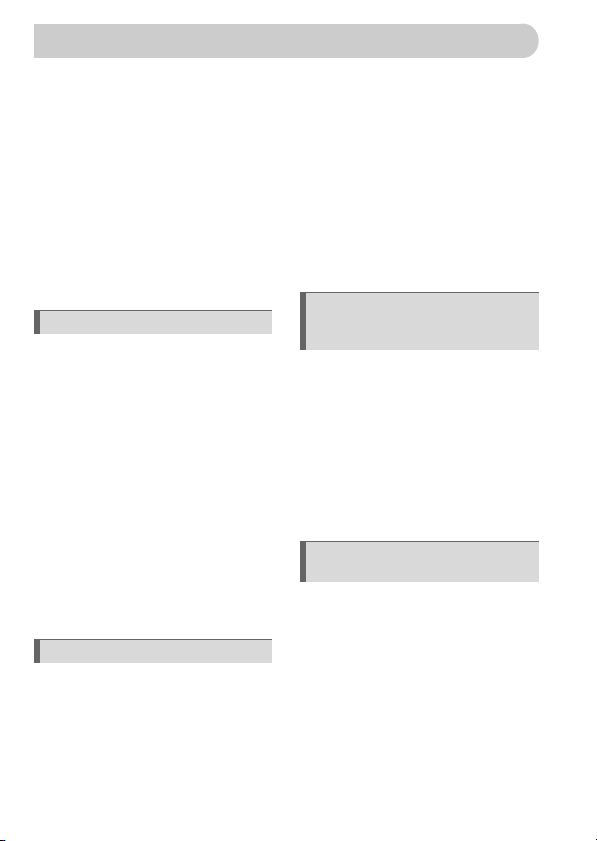
Inhoudsopgave
De hoofdstukken 1 t/m 3 beschrijven het basisgebruik en de veelgebruikte
functies van deze camera. De hoofdstukken 4 en volgende beschrijven de
geavanceerde functies, waarbij u in elk volgend hoofdstuk meer leert.
De inhoud van de verpakking
controleren ........................................2
Lees dit eerst ........................................... 3
Wat wilt u doen? ......................................4
Conventies die in deze handleiding
worden gebruikt................................. 8
Veiligheidsvoorschriften........................... 9
Recyclen van de interne oplaadbare
lithiumbatterij ...................................12
1 Aan de slag .......................... 13
De batterij opladen.................................14
De batterij en geheugenkaart plaatsen..16
De datum en tijd instellen ...................... 19
De taal van het LCD-scherm instellen ...21
Geheugenkaarten formatteren...............22
De sluiterknop indrukken .......................23
A
Foto's maken ................................24
1
Beelden bekijken..............................27
Beelden wissen......................................29
Beelden afdrukken................................. 30
E
Films opnemen.................................32
1
Films bekijken...................................34
Beelden downloaden naar
een computer .................................. 35
Accessoires ...........................................38
Afzonderlijk verkrijgbare accessoires ....40
2 Meer informatie.................... 41
Overzicht van de onderdelen.................42
Informatieweergave op het scherm .......44
Lampje ................................................... 46
m
Menu FUNC. – Basishandelingen ...47
n
– Basishandelingen ...................48
De geluidsinstellingen wijzigen .............. 49
6
De helderheid van het scherm
wijzigen ........................................... 50
De standaardinstellingen van de
camera herstellen ........................... 51
Low Level Format van geheugenkaart.. 52
De functie Spaarstand
(Automatisch Uit) ............................ 53
Klokfuncties ........................................... 53
3 Opnamen maken in speciale
omstandigheden en
veelgebruikte functies........ 55
Opnamen maken in diverse
omstandigheden ............................. 56
!
De flitser uitzetten............................. 59
Nader inzoomen op het onderwerp
(digitale zoom) ................................ 60
Datum en tijd aan de opname
toevoegen ....................................... 62
Ò
De zelfontspanner gebruiken............ 63
"
De gezicht-zelfontspanner
gebruiken ........................................ 64
4 Zelf instellingen
selecteren............................ 65
G
Opnamen maken met automatische
belichting......................................... 66
h
De flitser aanzetten ........................... 67
u
Objecten op grote afstand
fotograferen (Oneindig)................... 67
e
Close-ups maken (Macro) ................ 68
R
Sterk inzoomen op onderwerpen
(Digitale Macro)............................... 69
De resolutie (beeldgrootte) wijzigen ...... 70
De compressieverhouding
(beeldkwaliteit) wijzigen .................. 70
De ISO-waarde wijzigen........................ 72

Inhoudsopgave
De Wit Balans aanpassen..................... 73
De helderheid aanpassen
(Belichtingscompensatie)................ 74
W
Continu-opnamen ............................ 74
De kleurtoon van een foto wijzigen
(My Colors) ..................................... 75
Î
Opnamen maken met de 2 seconden
zelfontspanner ................................ 76
$
De zelfontspanner aanpassen.......... 77
Opnamen maken via een tv .................. 78
De compositie wijzigen met
de focusvergrendeling..................... 78
5 Haal meer uit uw camera ... 79
De modus AF Frame wijzigen ............... 80
Het autofocuskader vergroten ............... 81
%
Opnamen maken met AF lock......... 82
Opnamen maken met Servo AF............ 82
De lichtmeetmethode wijzigen............... 83
&
Opnamen maken met AE lock......... 83
(
Opnamen maken met FE-
vergrendeling .................................. 84
…
Opnamen maken met Slow sync...... 84
@
Donkere onderwerpen lichter
weergeven (i-Contrast) ................... 85
Œ
Rode-Ogen Corr. ............................. 86
Controleren op gesloten ogen ............... 86
≈
Opnamen maken met lange
sluitertijd.......................................... 87
De kleur wijzigen en opnamen maken ..88
L
Opnamen maken met Stitch Hulp .. 90
6 Diverse functies voor
het opnemen van films....... 91
De filmmodus wijzigen........................... 92
De beeldkwaliteit wijzigen ..................... 92
AE-vergrendeling/belichting .................. 93
Overige opnamefuncties ....................... 94
Afspeelfuncties ...................................... 94
*
Bewerken.......................................... 95
7 Afspeelfuncties en andere
functies gebruiken .............. 97
g
Snel beelden doorzoeken................98
Beelden bekijken in de
filterweergave ................................100
.
Diavoorstellingen bekijken ...............101
De focus controleren............................103
k
Beelden vergroten...........................104
+
Beeldovergangen wijzigen..............104
Beelden weergeven op een tv .............105
Beelden bekijken op een
High-Definition TV .........................106
/
Alle beelden wissen.........................107
:
Opnamen beveiligen .....................110
;
Beelden indelen in categorieën
(My Category)................................112
\
Beelden roteren...............................114
=
Het formaat van beelden
veranderen ....................................115
[
Trimmen ..........................................116
?
Effecten toepassen met
de functie My Colors......................117
@
Donkere onderwerpen lichter
weergeven (i-Contrast)..................118
]
Het rode-ogeneffect corrigeren........119
Afdrukken via de afdruklijst (DPOF).....120
Beelden selecteren voor afdrukken
(DPOF) ..........................................121
7
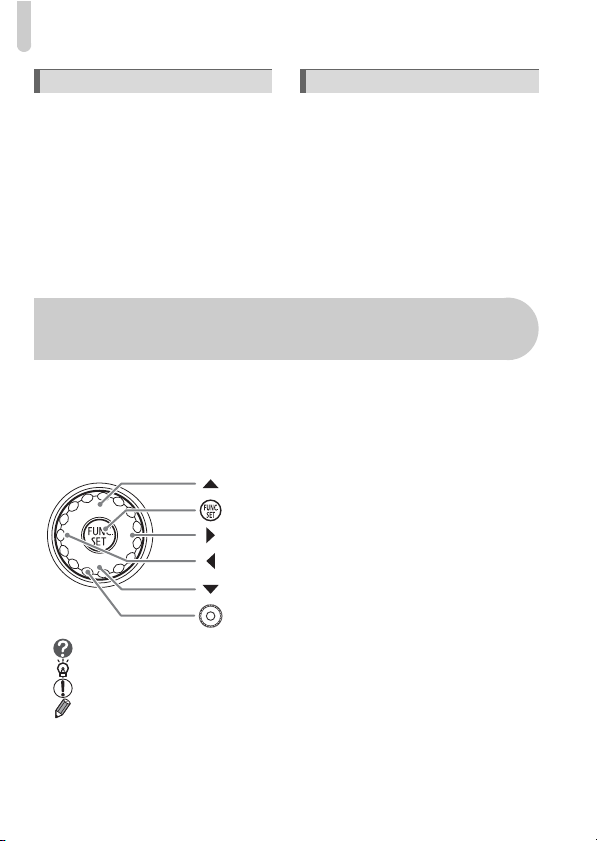
Conventies die in deze handleiding worden gebruikt
8 De camera aanpassen.......125 9 Nuttige informatie............. 137
Functies aanpassen.............................126
Opnamefuncties aanpassen ................130
De afspeelfuncties aanpassen.............134
Het opstartbeeld of -geluid wijzigen .....135
Aansluiten op het lichtnet .................... 138
Probleemoplossing.............................. 139
Lijst met berichten die op het scherm
verschijnen.................................... 142
Beschikbare functies per
opnamemodus .............................. 144
Menu's................................................. 146
Voorzorgsmaatregelen........................ 150
Specificaties ........................................ 151
Index.................................................... 154
Conventies die in deze handleiding
worden gebruikt
• In de tekst worden pictogrammen gebruikt die de knoppen en schakelaars
van de camera voorstellen.
• Tekst op het scherm wordt weergegeven binnen vierkante haken [ ].
• De knoppen die een richting aanduiden, het keuzewiel en de knop
FUNC./SET worden aangeduid met de volgende pictogrammen.
(Knop Omhoog)
(Knop FUNC./SET)
(Knop Rechts)
(Knop Links)
(Knop Omlaag)
(Keuzewiel)
• : Tips voor het oplossen van problemen.
• : Suggesties waarmee u meer uit uw camera kunt halen.
• : Zaken waarmee u voorzichtig moet zijn.
• : Aanvullende informatie.
• (p. xx): Referentiepagina's. 'xx' duidt het paginanummer aan.
• In dit hoofdstuk wordt ervan uitgegaan dat alle functies
de standaardinstellingen hebben.
8
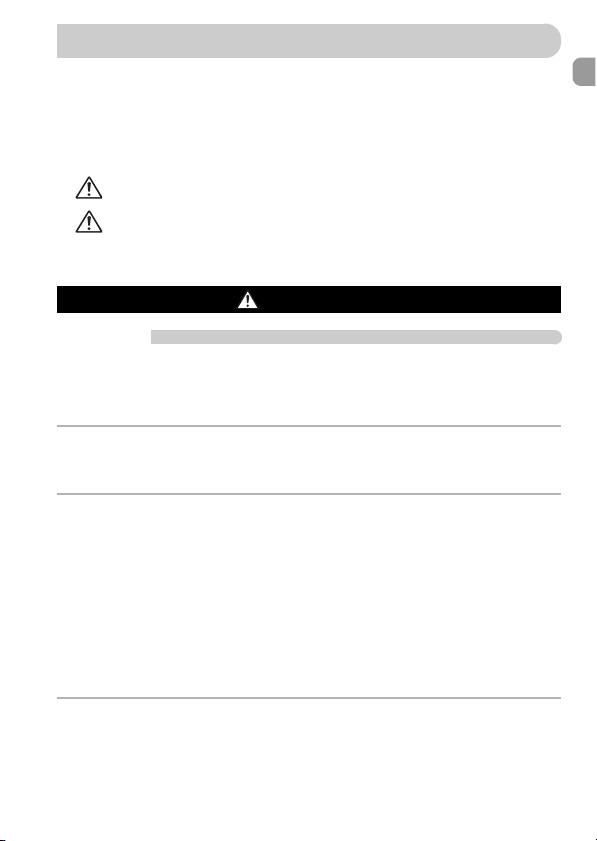
Veiligheidsvoorschriften
• Lees de volgende veiligheidsvoorschriften goed door voordat u de camera gebruikt.
Bedien de camera altijd zoals wordt beschreven in de handleiding.
• De veiligheidsvoorschriften op de volgende pagina's zijn bedoeld om letsel bij uzelf
of bij andere personen, of schade aan de apparatuur te voorkomen.
• Lees ook altijd de handleidingen van alle afzonderlijk aangekochte accessoires
die u gebruikt.
Waarschuwing
Voorzichtig
Voorzichtig
Camera
• Gebruik de flitser niet dicht bij de ogen van mensen.
Blootstelling aan het sterke licht van de flitser kan het gezichtsvermogen aantasten.
Houd vooral bij kleine kinderen ten minste één meter afstand wanneer u de
flitser gebruikt.
• Berg de apparatuur op buiten het bereik van kinderen.
Riem: het plaatsen van de riem om de nek van een kind kan leiden tot verstikking.
Geheugenkaart, dag-/datumbatterij: gevaarlijk indien deze worden ingeslikt.
Neem in dat geval onmiddellijk contact op met uw huisarts.
• Probeer geen delen van de apparatuur te openen of te wijzigen als hiervoor
geen expliciete aanwijzingen zijn opgenomen in deze handleiding.
• Raak om letsel te voorkomen de binnenkant van de camera niet aan als deze
is gevallen of op een andere wijze is beschadigd.
• Stop onmiddellijk met het gebruik van de camera als deze rook of een vreemde
geur afgeeft of andere vreemde verschijnselen vertoont.
• Gebruik geen organische oplosmiddelen zoals alcohol, benzine of verdunners
om de apparatuur schoon te maken.
• Voorkom dat vloeistoffen of vreemde objecten in de camera binnendringen.
Dit kan leiden tot brand of een elektrische schok.
Als er vloeistoffen of vreemde objecten in de camera binnendringen, schakelt
u de camera onmiddellijk uit en verwijdert u de batterij.
• Gebruik alleen de aanbevolen energiebronnen voor stroomvoorziening.
Het gebruik van andere energiebronnen kan brand of elektrische schokken
veroorzaken.
Hiermee wordt gewezen op het risico van ernstig letsel
of levensgevaar.
Hiermee wordt gewezen op het risico van letsel.
Hiermee wordt gewezen op het risico van schade
aan de apparatuur.
Waarschuwing
9
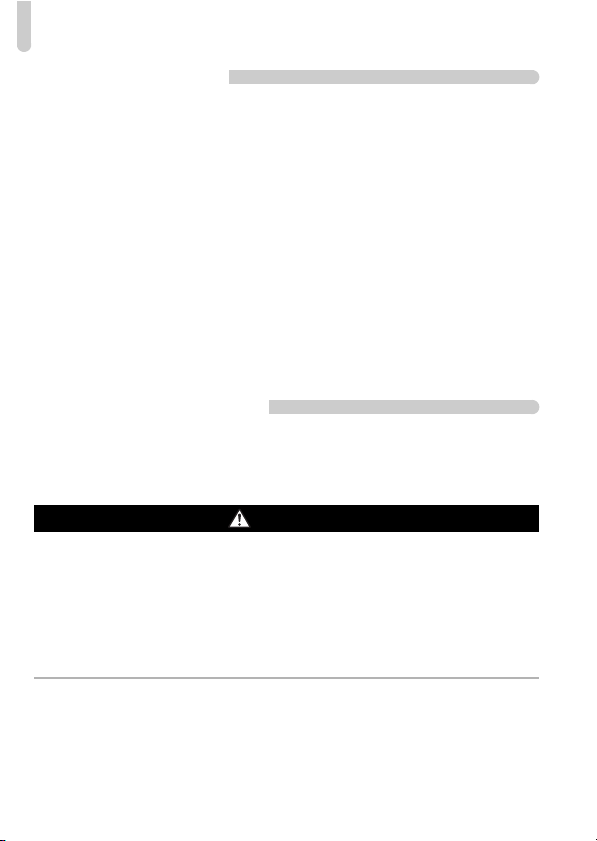
Veiligheidsvoorschriften
Batterij, batterijlader
• Gebruik alleen de aanbevolen batterijen.
• Plaats de batterij niet in of in de buurt van open vuur.
• Laat de batterij niet in contact komen met water (bijvoorbeeld zeewater) of andere
vloeistoffen.
• Probeer de batterij niet te demonteren, te wijzigen of op te warmen.
• Laat de batterij niet vallen en voorkom harde schokken of stoten.
Dit kan leiden tot explosies of lekkages die brand, letsel en/of schade aan de omgeving
kunnen veroorzaken. In het geval dat een batterij lekt en uw ogen, mond, huid of kleding met
de batterijvloeistof in aanraking komen, moet u deze onmiddellijk afspoelen met water en
medische hulp inschakelen.
Als de batterijlader nat is geworden, haalt u het netsnoer uit het stopcontact en neemt u
contact op met uw leverancier of de dichtstbijzijnde helpdesk van Canon Klantenservice.
• Gebruik alleen de aanbevolen batterijlader om de batterij op te laden.
• Zorg ervoor dat u het netsnoer niet doorsnijdt, beschadigt of wijzigt en plaats geen
zware voorwerpen op het sno er.
• Maak het netsnoer regelmatig los en veeg het stof en vuil weg dat zich heeft
opgehoopt op de stekker, de buitenkant van het stopcontact en het gebied eromheen.
• Raak het netsnoer niet aan met natte handen.
Dit kan leiden tot brand of een elektrische schok.
Overige waarschuwingen
• Speel de meegeleverde cd-rom(s) met gegevens alleen af in een cd-speler die hiervoor
geschikt is.
Als u de cd-rom(s) afspeelt in een gewone cd-speler voor muziek-cd's, kunt u de luidsprekers
beschadigen. Ook kunt u uw gehoor beschadigen als u een koptelefoon draagt terw ijl u de
harde geluiden van een cd-rom via een muziekspeler afspeelt.
Voorzichtig
• Zorg dat de camera niet tegen voorwerpen stoot of wordt blootgesteld aan schokken
en stoten wanneer u deze aan de polsriem draagt.
• Zorg dat u niet tegen de lens stoot of drukt.
U kunt zich bezeren en de camera kan beschadigd raken.
• Gebruik de apparatuur niet op een manier die de geschatte capaciteit van het
stopcontact of de bekabelingsaccessoires overstijgt. Gebruik de apparatuur niet als
het netsnoer of de stekker beschadigd is, of als de stekker niet voll edig in het
stopcontact is gestoken.
Dit kan leiden tot brand of een elektrische schok.
• Gebruik, plaats of bewaar de apparatuur niet op de volgende plaatsen:
- plaatsen die aan sterk zonlicht blootstaan
- Plaatsen die blootstaan aan temperaturen boven 40 °C
- vochtige of stoffige plaatsen.
Hierdoor kan lekkage, oververhitting of een explosie ontstaan, wat kan leiden tot brand,
brandwonden of ander letsel. Hoge temperaturen kunnen ook de behuizing vervormen.
10

Veiligheidsvoorschriften
• Zorg ervoor dat er geen stof of metalen objecten (zoals spelden of sleutels) in contact
komen met de contactpunten of stekker van de oplader.
Dit kan brand, elektrische schokken of andere schade veroorzaken.
• Langdurig afspelen kan leiden tot een ongemakkelijk gevoel.
Voorzichtig
• Richt de camera niet direct op een sterke lichtbron (zoals de zon).
Dit kan de beeldsensor (CCD) beschadigen of de werking ervan negatief beïnvloeden.
• Als u de camera gebruikt op een strand of op een winderige plek, moet u erop letten
dat er geen zand of stof in het apparaat terechtkomt.
• Gebruik de flitser niet als er vuil of stof op zit of als uw vingers of uw kleding de flitser
bedekken.
Dit kan de werking van de camera negatief beïnvloeden.
• Als de batterij is opgeladen en als u de batterijlader niet gebruikt, haalt u deze uit
het stopcontact.
• Dek de batterijlader tijdens het opladen van een batterij niet af met voorwerpen zoals
een stuk textiel.
Als u de eenheid gedurende een lange periode in het stopcontact laat, kan deze oververhit
en beschadigd raken, waardoor brand kan ontstaan.
• Als u de camera niet gebruikt, haalt u de batterij eruit en bergt u deze goed op.
Als u de batterij in de camera laat, kan deze gaan lekken en schade veroorzaken.
• Breng voordat u de batterij weggooit, tape of ander isolatiemateriaal aan over de polen
van de batterij.
Contact met andere metalen in afvalcontainers kan leiden tot brand of een explosie.
• Houd de batterij buiten het bereik van huisdieren.
Als er in de batterij wordt gebeten, kan dit lekkage, oververhitting of een explosie
veroorzaken, wat kan leiden tot brand, brandwonden of ander letsel.
• Ga niet in een stoel zitten terwijl u de camera in uw zak hebt.
Dit kan het LCD-scherm beschadigen of de werking ervan negatief beïnvloeden.
• Let erop dat er geen harde voorwerpen in contact komen met het LCD-scherm
als u de camera in uw tas stopt.
• Bevestig geen accessoires aan de polsriem.
Dit kan het LCD-scherm beschadigen of de werking ervan negatief beïnvloeden.
11

Recyclen van de interne oplaadbare lithiumbatterij
Als u de camera afdankt, verwijdert u eerst de interne oplaadbare lithiumbatterij
en voert u deze af volgens de lokale voorschriften.
Draai de schroeven van
de behuizing los.
● Draai de schroeven van de behuizing aan de
zijkant en onderkant los. Open het klepje en
draai de schroeven aan de binnenkant los.
Zorg dat u de flitser niet aanraakt!
Verwijder het klepje aan
de achterkant.
● Draai het achterklepje vanaf de onderkant
naar boven en haal het weg.
● Draai de camera om. Verwijder de schroeven
aan de bovenkant en de zijkant, zoals
afgebeeld. Draai daarna de camera weer om.
Zorg dat u de flitser niet aanraakt.
U zou een zware elektrische schok
kunnen krijgen.
Til de film op en verwijder
de batterij.
● Verwijder het klepje aan de voorkant.
Raak dit gebied niet aan!
12
● Til de film op en verwijder de batterij.
Raak nooit het gebied aan dat is
gemarkeerd op de afbeelding.
U zou een zware elektrische schok
kunnen krijgen.

1
Aan de slag
Dit hoofdstuk beschrijft het voorbereiden van de opnamen, het maken
van opnamen in de modus A, en het bekijken, wissen en
afdrukken van de gemaakte foto's. Het laatste deel van het hoofdstuk
behandelt het maken en bekijken van films en het downloaden
van beelden naar een computer.
De riem bevestigen/De camera vasthouden
• Bevestig de meegeleverde riem en draag deze om uw pols
om te vermijden dat de camera valt tijdens het gebruik.
• Houd uw armen stevig tegen uw lichaam en houd de camera stevig
aan weerszijden vast. Zorg dat uw vingers de flitser niet bedekken.
Riem
13
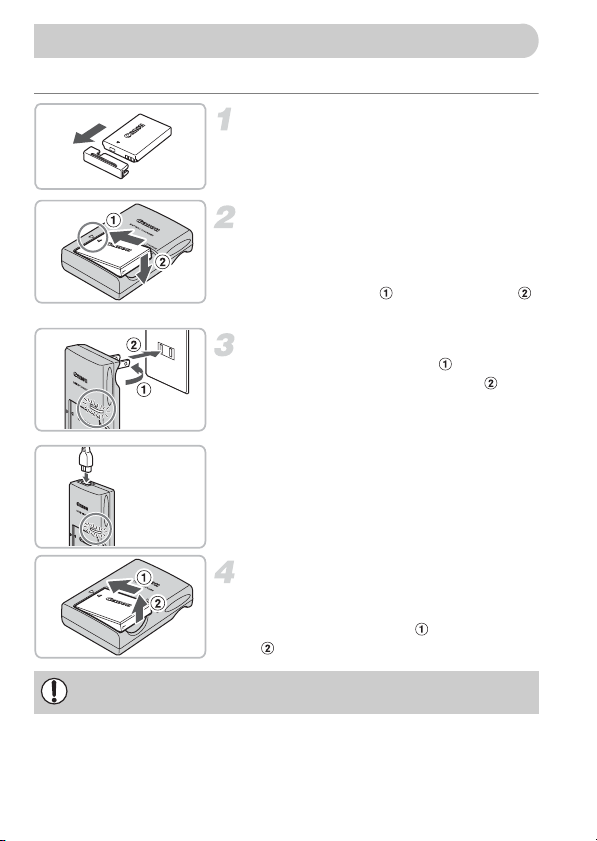
De batterij opladen
Gebruik de meegeleverde lader om de batterij op te laden.
Verwijder het klepje.
Plaats de batterij.
● Zorg dat de markeringen S op de batterij
overeenkomen met de markeringen op de
lader en plaats vervolgens de batterij door
deze naar binnen en naar beneden
te schuiven.
Laad de batterij op.
● CB-2LV: kantel de stekker naar buiten
en steek deze in een stopcontact .
● CB-2LVE: sluit het netsnoer aan op de
batterijlader en steek de andere stekker
in een stopcontact.
X Het oplaadlampje gaat rood branden en
het opladen begint.
● Als de batterij volledig is opgeladen, wordt
het oplaadlampje groen. Het opladen
duurt ongeveer 1 uur en 30 minuten.
Verwijder de batterij.
● Haal het netsnoer van de batterijlader uit
het stopcontact en verwijder de batterij
door deze naar binnen en omhoog
te schuiven.
Laad de batterij niet langer dan 24 uur achtereen op, om de batterij
te beschermen en de levensduur van de batterij te verlengen.
14
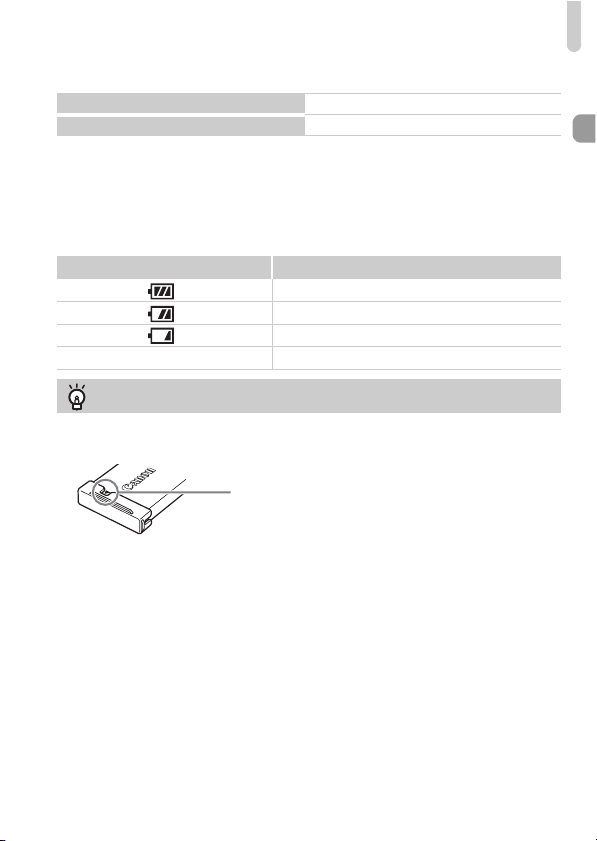
De batterij opladen
Aantal opnamen dat ongeveer kan worden gemaakt
Aantal opnamen
• Het aantal opnamen dat kan worden gemaakt, is gebaseerd op metingen volgens
de CIPA-norm (Camera & Imaging Products Association).
• In sommige omstandigheden kunnen er wellicht minder opnamen worden gemaakt.
Afspeeltijd (uren)
200
5 uur
Batterij-oplaadlampje
Op het scherm verschijnt een pictogram of een bericht om de resterende
lading van de batterij aan te geven.
Weergave Betekenis
Goed.
Iets leger, maar nog voldoende opgeladen.
(knippert rood) Bijna leeg.
'Vervang\Verwissel accu.' Leeg. Laad de batterij opnieuw op.
De batterij en de lader efficiënt gebruiken
• Laad de batterij op de dag dat u deze wilt gebruiken op, of de dag daarvoor.
Geladen batterijen verliezen voortdurend wat van hun lading, ook als ze niet
worden gebruikt.
Plaats het klepje zodanig op een geladen
batterij dat de markering S zichtbaar is.
• De batterij een lange tijd bewaren.
Zorg dat de batterij volledig leeg is voordat u deze uit de camera haalt. Bevestig het
klepje op de aansluitpunten en berg de batterij op. Wanneer u een batterij die niet
volledig leeg is een lange tijd (ongeveer een jaar) niet gebruikt, kan dit de levensduur
beperken of de prestaties doen afnemen.
• U kunt de batterijlader ook gebruiken in het buitenland.
De lader kan worden gebruikt in gebieden met een wisselspanning van 100 – 240 V
(50/60 Hz). Als de stekker niet in het stopcontact past, moet u een geschikte
stekkeradapter gebruiken. Gebruik in het buitenland geen apparaten zoals elektrische
transformatoren, omdat dit kan leiden tot storingen.
• De batterij kan plaatselijk wat opzwellen.
Dit is een normaal kenmerk van de batterij en duidt niet op een probleem. Als de
batterij echter zodanig opzwelt dat ze niet meer in de camera past, moet u contact
opnemen met een helpdesk van Canon Klantenservice.
• Als de batterij snel weer leeg is na het opladen, is de levensduur opgebruikt.
Koop dan een nieuwe batterij.
15
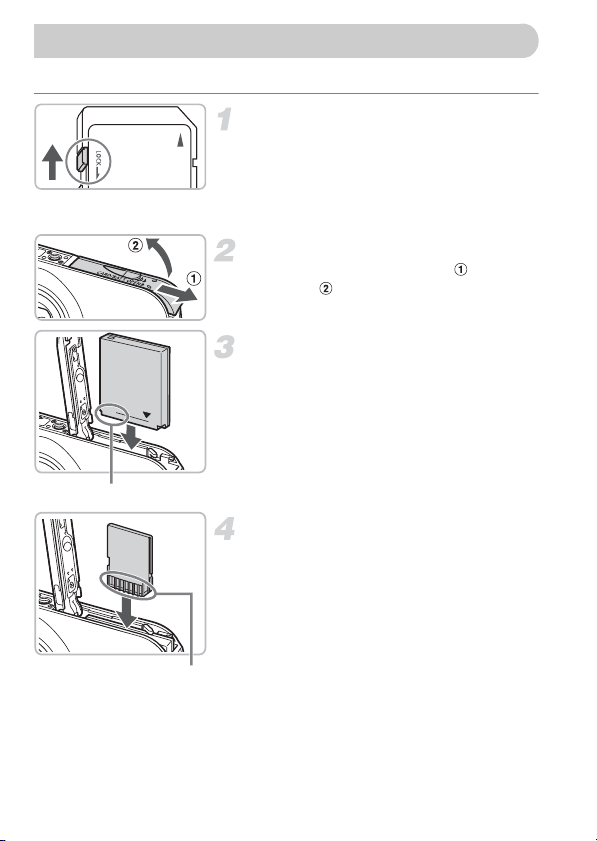
De batterij en geheugenkaart plaatsen
Plaats de meegeleverde batterij en geheugenkaart in de camera.
Controleer het schuifje voor
schrijfbeveiliging van de kaart.
● U kunt geen opnamen maken als de kaart
een schuifje voor schrijfbeveiliging bevat
en dit schuifje dicht zit. Duw het schuifje
omhoog totdat u een klik hoort.
Open het klepje.
● Schuif het klepje naar buiten en
omhoog om het te openen.
Plaats de batterij.
● Plaats de batterij op de afgebeelde wijze
totdat deze vastklikt.
● Zorg dat u de batterij in de juiste richting
inbrengt, anders klikt deze niet goed vast.
Aansluitpunten
Plaats de geheugenkaart.
● Plaats de geheugenkaart op de
afgebeelde wijze totdat deze vastklikt.
● Plaats de geheugenkaart in de juiste
richting. Als u de geheugenkaart in de
verkeerde richting probeert te plaatsen,
kunt u de camera beschadigen.
Aansluitpunten
16
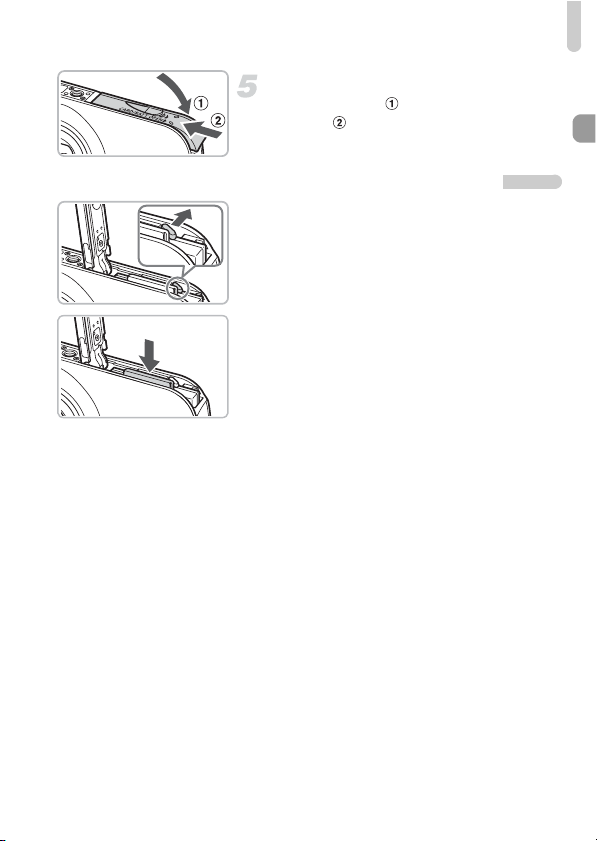
De batterij en geheugenkaart plaatsen
Sluit het klepje.
● Sluit het klepje en schuif het naar
binnen totdat het vastklikt.
De batterij en geheugenkaart verwijderen
Verwijder de batterij.
● Open het klepje en duw de
batterijvergrendeling in de richting
vandepijl.
X De batterij wipt nu omhoog.
Verwijder de geheugenkaart.
● Duw de geheugenkaart naar binnen
tot u een klik hoort en laat de kaart
langzaam los.
X De geheugenkaart wipt nu omhoog.
17
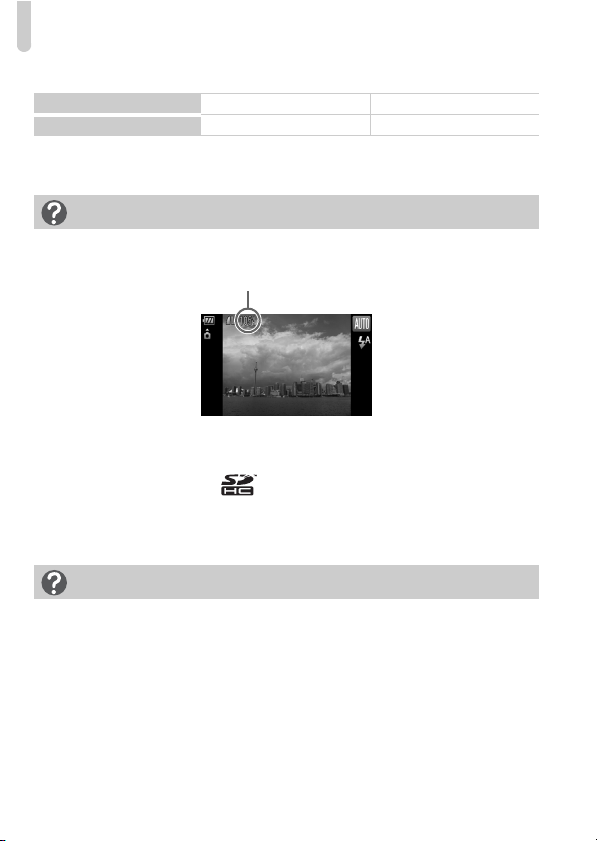
De batterij en geheugenkaart plaatsen
Aantal opnamen per geheugenkaart (bij benadering)
Geheugenkaart
Aantal opnamen
• Deze waarden zijn gebaseerd op de standaardinstellingen.
• Het aantal opnamen dat kan worden gemaakt, varieert al naar gelang de camera-
instellingen, het onderwerp en de geheugenkaart die u gebruikt.
2 GB 8 GB
626 2505
Wilt u kijken hoeveel opnamen u nog kunt maken?
U kunt zien hoeveel opnamen u nog kunt maken als de camera
in de opnamemodus (p. 24) staat.
Aantal opnamen dat kan worden gemaakt
Compatibele geheugenkaarten
• SD-geheugenkaarten
• SDHC-geheugenkaarten
• MultiMediaCards
• MMCplus-geheugenkaarten
• HC MMCplus-geheugenkaarten
Wat is een 'schuifje voor schrijfbeveiliging'?
SD- en SDHC-geheugenkaarten hebben een 'schuifje voor schrijfbeveiliging'.
Als dit schuifje dicht zit, verschijnt op het scherm [Kaart op slot!]. U kunt dan
geen beelden opnemen of wissen.
18
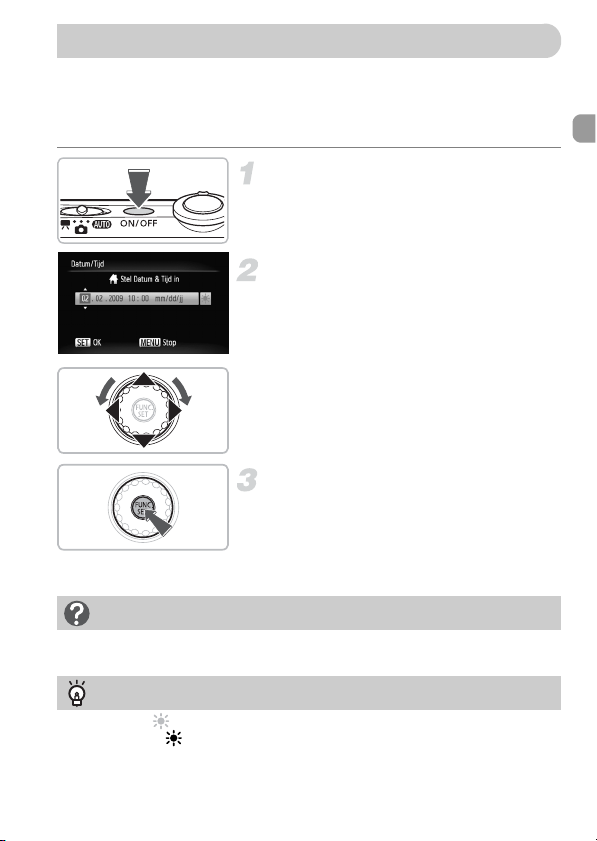
De datum en tijd instellen
Het scherm voor Datum/Tijd-instellingen verschijnt wanneer de camera
voor het eerst wordt ingeschakeld. Aangezien de datum en tijd die aan
uw opnamen worden toegevoegd op deze instellingen worden gebaseerd,
is het belangrijk dat u deze instelt.
Schakel de camera in.
● Druk op de ON/OFF-knop.
X Het scherm Datum/Tijd verschijnt.
Stel de datum en tijd in.
● Druk op de knoppen qr om een optie
te selecteren.
● Gebruik de knoppen op of draai
aan het keuzewiel  om een waarde
te selecteren.
Kies de instelling.
● Druk op de knop m.
X Nadat u de datum en tijd hebt ingesteld,
wordt het scherm Datum/Tijd gesloten.
● Druk op de ON/OFF-knop om de camera
uit te schakelen.
Het scherm Datum/Tijd komt steeds terug
Stel de juiste datum en tijd in. Als u de datum en tijd niet goed hebt ingesteld,
verschijnt het scherm Datum/Tijd iedere keer als u de camera inschakelt.
Zomertijd instellen
Als u bij stap 2 selecteert en met behulp van de knoppen o
de instelling kiest, wordt de zomertijd (normale tijd plus 1 uur) ingesteld.
Â
p
of het keuzewiel
19
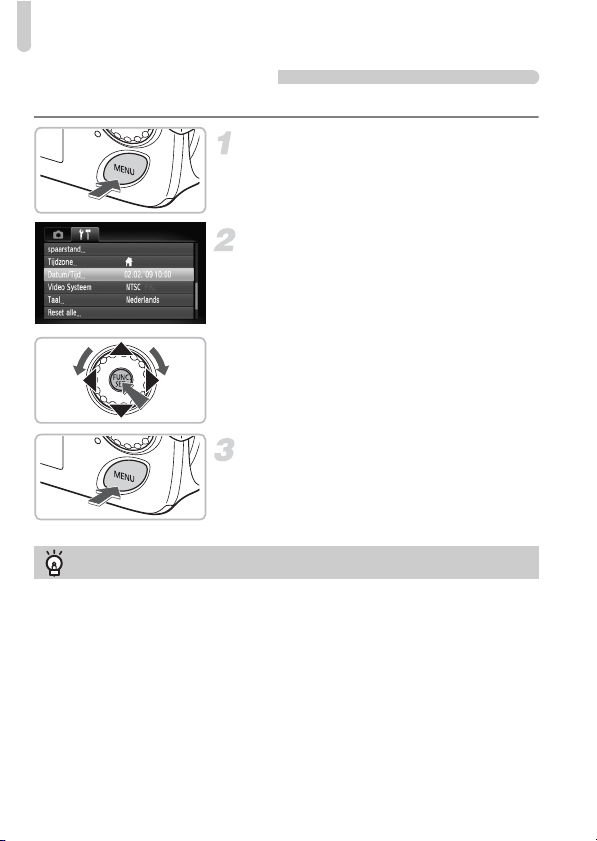
De datum en tijd instellen
Datum en tijd wijzigen
U kunt de huidige instellingen voor de datum en tijd wijzigen.
Open de menulijst.
● Druk op de knop n.
Selecteer [Datum/Tijd] op
het tabblad 3.
● Druk op de knoppen qr om het tabblad
3 te selecteren.
● Druk op de knoppen op of draai aan
het keuzewiel  om [Datum/Tijd] te
selecteren en druk vervolgens op m.
Wijzig de datum en/of de tijd.
● Volg stap 2 en 3 op p. 19 om de instelling
te wijzigen.
● Druk op de knop n om de menu's
te sluiten.
Datum/tijd-batterij
• De camera bevat een ingebouwde datum/tijd-batterij; dit is een reservebatterij
die de datum/tijd-instellingen ongeveer drie weken kan vasthouden nadat de
batterij is verwijderd.
• Als u een opgeladen batterij plaatst of een voedingsadapterset aansluit
(afzonderlijk verkrijgbaar, p. 40), kan de datum/tijd-batterij in ongeveer 4 uur
worden opgeladen, zelfs als de camera niet is ingeschakeld.
• Als de datum/tijd-batterij leeg is, verschijnt het menu Datum/Tijd als u de camera
inschakelt. Volg de stappen op p. 19 om de datum en de tijd in te stellen.
20
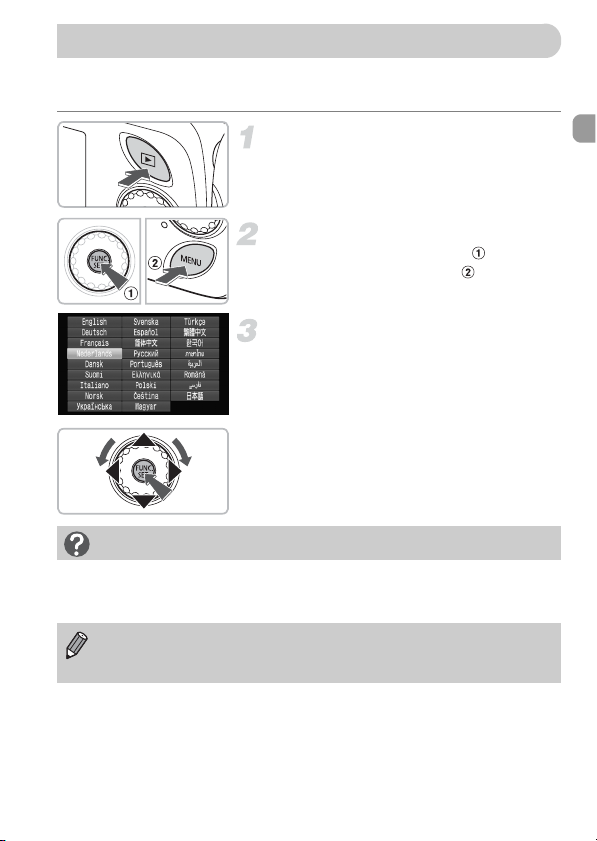
De taal van het LCD-scherm instellen
U kunt de taal van de menu's en berichten die op het LCD-scherm worden
weergegeven, wijzigen.
Schakel de afspeelmodus in.
● Druk op de knop 1.
Open het instellingenscherm.
● Houd de knop m ingedrukt terwijl
u op de knop n drukt.
Stel de taal van het LCD-scherm in.
● Druk op de knoppen opqr of draai
aan het keuzewiel  om een taal te
selecteren en druk vervolgens op m.
X Nadat u de taal van het LCD-scherm hebt
ingesteld, wordt het taalmenu gesloten.
Wat als de klok verschijnt als ik op m druk?
De klok verschijnt als er te veel tijd zit tussen het indrukken van de knop m en
de knop n in stap 2. Als de klok verschijnt, drukt u op de knop m om de
klok te sluiten en herhaalt u stap 2.
U kunt de taal van het LCD-scherm ook wijzigen door op n te
drukken, het tabblad 3 te selecteren en vervolgens het menu-item [Taal]
te selecteren.
21
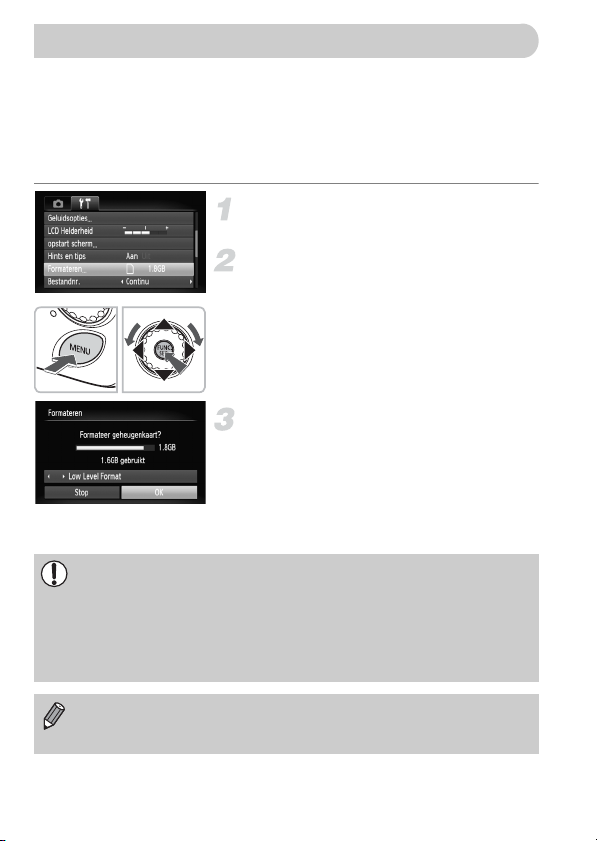
Geheugenkaarten formatteren
Voordat u een nieuwe geheugenkaart gaat gebruiken, of een geheugenkaart
die al is gebruikt in een ander apparaat, moet u de kaart formatteren met
deze camera. Door het formatteren (initialiseren) van een geheugenkaart
worden alle gegevens op de kaart gewist. Aangezien u de gewiste gegevens
niet kunt herstellen, moet u uiterst voorzichtig zijn als u een geheugenkaart
gaat formatteren.
Open de menulijst.
● Druk op de knop n.
Selecteer [Formateren].
● Druk op de knoppen qr om het tabblad
3 te selecteren.
● Druk op de knoppen op of draai aan
het keuzewiel  om [Formateren]
te selecteren. Druk vervolgens op
de knopm.
Formatteer de geheugenkaart.
● Druk op de knoppen qr of draai aan
het keuzewiel  om [OK] te selecteren.
Druk vervolgens op de knop m.
X De geheugenkaart wordt geformatteerd.
X Als het formatteren is voltooid, verschijnt
het menuscherm weer.
Het formatteren van de geheugenkaart of het wissen van de gegevens
op de geheugenkaart wijzigt enkel de bestandsbeheerinformatie
op de kaart en garandeert niet dat de inhoud volledig wordt gewist.
Wees voorzichtig bij het downloaden of weggooien van een
geheugenkaart. Tref voorzorgsmaatregelen, zoals het fysiek vernietigen
van de kaart, wanneer u een geheugenkaart weggooit, om te vermijden
dat persoonlijke informatie wordt verspreid.
De totale capaciteit van de geheugenkaart die bij het formatteren wordt
weergegeven op het scherm, kan minder zijn dan wordt aangegeven
op de geheugenkaart.
22
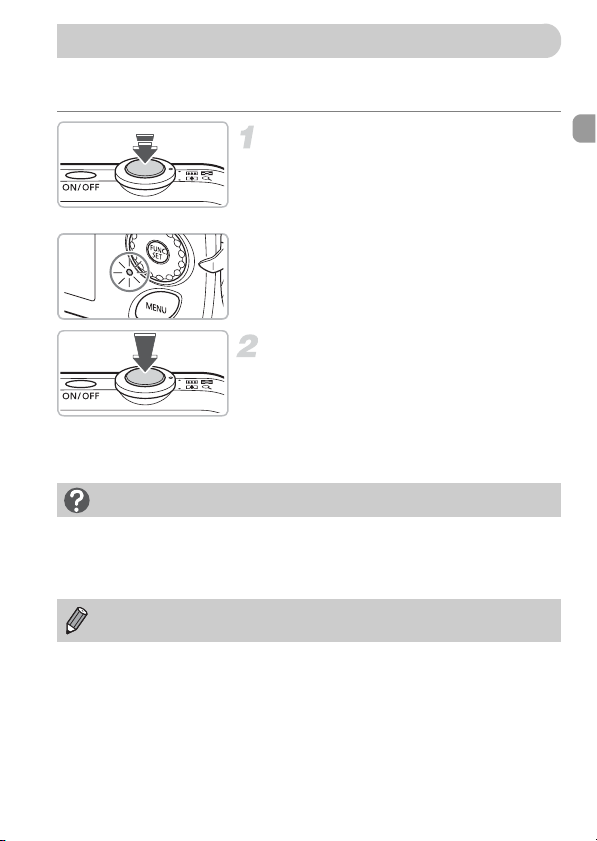
De sluiterknop indrukken
De sluiterknop heeft twee bedieningsfasen. Druk de sluiterknop altijd
eerst half in om de focus in te stellen en maak daarna de foto.
Druk de sluiterknop half in
(zachtjes drukken tot de eerste stop).
X De camera stelt automatisch de focus in
en selecteert de overige instellingen voor
een opname, zoals de helderheid.
X Terwijl de camera wordt scherpgesteld,
hoort u tweemaal een piepgeluid en
brandt het lampje groen.
Druk de sluiterknop helemaal in
(tot de tweede stop).
X U hoort het geluid van de sluiter als de
opname wordt gemaakt.
● Beweeg de camera niet terwijl u dit geluid
hoort, aangezien op dat moment de foto
wordt gemaakt.
Kan het geluid van de sluiter langer duren?
• Aangezien de opnameduur afhangt van de situatie, kan het geluid van de sluiter
korter of langer duren.
• Als de camera of het onderwerp tijdens dit geluid beweegt, kan het opgenomen
beeld onscherp zijn.
Als u de sluiterknop meteen helemaal indrukt zonder halverwege
te pauzeren, is het beeld wellicht onscherp.
23
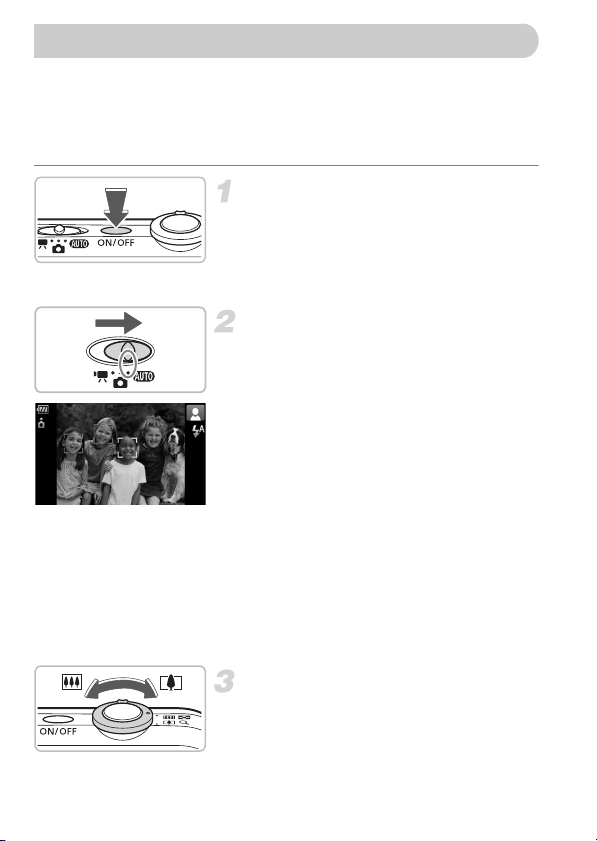
A Foto's maken
De camera kan zelf het onderwerp en de opname-omstandigheden bepalen.
U kunt dus alle instellingen voor de opname automatisch laten selecteren,
en u hoeft alleen nog maar af te drukken. De camera kan ook gezichten
detecteren en hierop automatisch scherpstellen, en de kleur en helderheid
optimaal instellen.
Schakel de camera in.
● Druk op de ON/OFF-knop.
X Het opstartgeluid klinkt en het
opstartscherm verschijnt.
● Druk nogmaals op de ON/OFF-knop
om de camera uit te schakelen.
Kies de modus A.
● Zet de modusschakelaar op A.
● Als u de camera op het onderwerp richt,
hoort u een geluidje terwijl de camera
het soort opname bepaalt.
X De camera stelt scherp op het
veronderstelde hoofdonderwerp. In de
rechterbovenhoek van het scherm ziet u
het pictogram van het soort opname dat
de camera heeft gekozen.
X Als er gezichten worden herkend,
verschijnt een wit kader rond het gezicht
van het hoofdonderwerp. Rond de andere
herkende gezichten verschijnt een
grijs kader.
X Zelfs als de herkende gezichten bewegen,
volgt de camera de gezichten binnen een
bepaalde afstand.
Kies de compositie.
● Als u de zoomknop naar i draait, zoomt
u in op het onderwerp zodat dit groter lijkt.
Als u de zoomknop naar j draait, zoomt
u uit op het onderwerp zodat dit
kleiner lijkt.
24

A Foto's maken
Stel scherp.
● Druk de sluiterknop half in om scherp
te stellen.
X Terwijl de camera wordt scherpgesteld,
hoort u tweemaal een piepgeluid en
brandt het lampje groen (oranje indien
er wordt geflitst).
X Groene AF-kaders geven aan waarop
de camera is scherpgesteld.
X Als de camera op meerdere punten
scherpstelt, verschijnen er meerdere
AF-kaders
AF-kaders.
Maak de opname.
● Druk de sluiterknop helemaal in.
X Het sluitergeluid klinkt terwijl het beeld
wordt vastgelegd. Als er weinig licht is,
wordt de flitser automatisch geactiveerd.
X Het lampje knippert groen terwijl het beeld
wordt opgeslagen op de geheugenkaart.
X De foto verschijnt gedurende enkele
seconden op het scherm.
● Terwijl de foto nog op het scherm staat,
kunt u al op de sluiterknop drukken om
een volgende foto te maken.
Wat als...
• De camera maakt geen enkel geluid.
Als u op de knop p drukt terwijl u de camera inschakelt, worden alle
camerageluiden uitgeschakeld, behalve de waarschuwingsgeluiden. Om het
geluid weer in te schakelen, drukt u op n. Dan selecteert u het tabblad 3
en vervolgens de optie [mute]. Gebruik de knoppen
• Het beeld is donker terwijl toch de flitser is gebruikt bij de opname.
Het onderwerp valt buiten het bereik van de flitser. Maak de opname binnen
de werkzame flitsafstand van ongeveer 30 cm – 4,0 m met een maximale
groothoekinstelling, en ongeveer 30 cm – 2,0 m met een maximale telelens.
qr om [Uit] te selecteren.
25
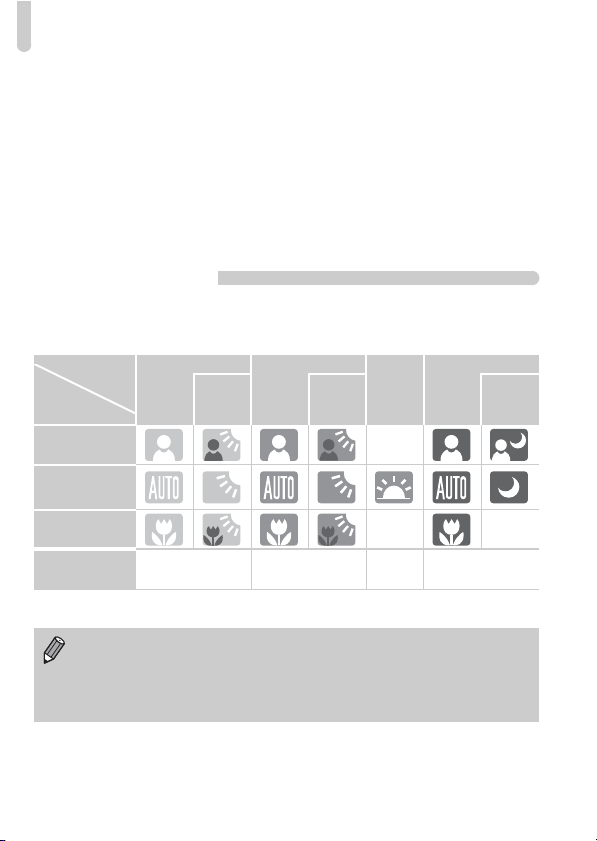
A Foto's maken
• Het lampje knippert groen en de camera geeft één pieptoon als
u de sluiterknop half indrukt.
Het onderwerp is te dichtbij. Met de camera op de maximale groothoekinstelling
gaat u op een afstand van ongeveer 2 cm of meer van het onderwerp staan om
de opname te maken. Als de camera op de maximale telelensinstelling staat,
gaat u op een afstand van 30 cm of meer staan.
• Het lampje brandt terwijl de sluiterknop half is ingedrukt.
Om rode ogen te corrigeren en om het scherpstellen te vergemakkelijken,
kan het lampje gaan branden bij opnamen in een donkere omgeving.
• Het pictogram h knippert terwijl u een opname wilt maken.
De flitser is aan het opladen. Als het opladen klaar is, kunt u de opname maken.
Soorten opname
Er verschijnt een pictogram om het soort opname aan te duiden, de focus
wordt automatisch ingesteld en de optimale instellingen voor de helderheid
en de kleur van het onderwerp worden geselecteerd.
Achtergrond
Onderwerp
Mensen –
Geen mensen
als onderwerp
Landschappen
Van dichtbij ––
Achtergrondkleur pictogram
Helder Met blauwe lucht
Met
tegen-
licht
Grijs Lichtblauw Oranje Donkerblauw
Met
tegen-
licht
Zons-
onder-
gangen
* Verschijnt als de camera op een statief is geplaatst.
Donker
Met
statief
*
*
In sommige omstandigheden kan een pictogram verschijnen dat niet past
bij de werkelijke opname. Vooral bij een oranje of blauwe achtergrond
(bijvoorbeeld een muur) kan U of een pictogram 'Met blauwe lucht'
verschijnen, zodat u geen opname kunt maken met de juiste kleuren.
Probeer in dat geval de opname te maken in de modus G (p. 66).
26
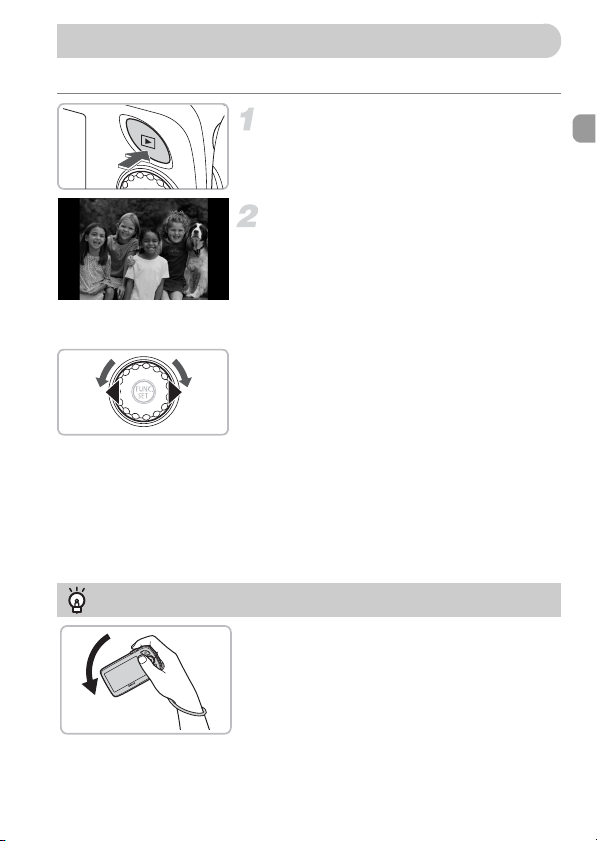
1 Beelden bekijken
U kunt uw opnamen op het scherm bekijken.
Selecteer de afspeelmodus.
● Druk op de knop 1.
X De laatst gemaakte opname verschijnt.
Selecteer een beeld.
● Als u op q drukt, doorloopt u de beelden
in de omgekeerde volgorde van opname.
● Als u op r drukt, doorloopt u de beelden
in de volgorde van opname.
● Als u de knoppen qr ingedrukt houdt,
lopen de beelden continu door.
● Als u  naar links draait, verschijnen de
beelden in de omgekeerde volgorde van
opname. Als u naar rechts draait,
verschijnen ze in de volgorde
van opname.
● Als u op 1 drukt terwijl de lens
is uitgeschoven, keert het
opnamescherm terug.
● Na ongeveer 1 minuut wordt de lens weer
ingetrokken. Als u op 1 drukt met de lens
ingetrokken, wordt de camera
uitgeschakeld.
De beelden snel doorlopen
Als u de knop q ingedrukt houdt en de camera
kantelt zoals op de afbeelding, doorloopt u snel
de beelden. De beelden kunnen echter grof lijken.
Als u de knop r ingedrukt houdt, moet u de camera
in de andere richting kantelen.
27
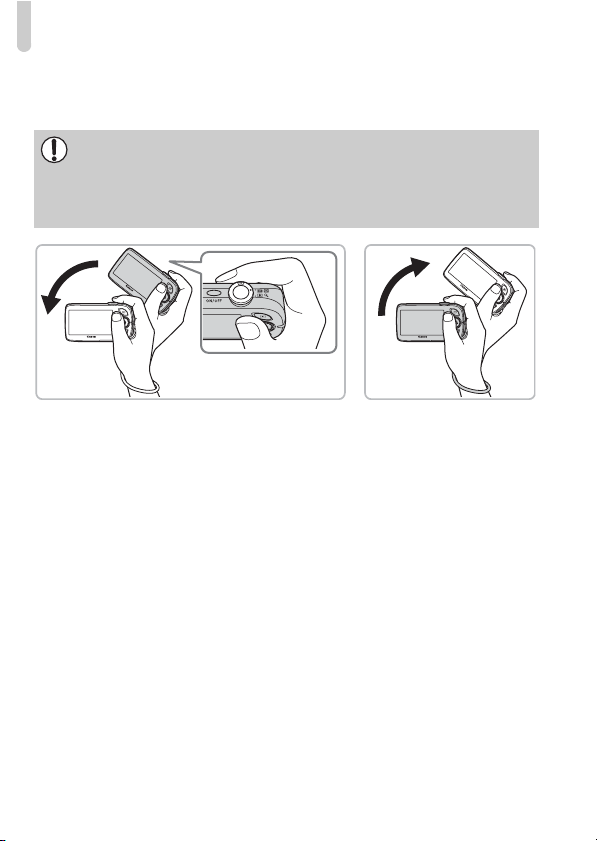
1 Beelden bekijken
Actief LCD-scherm
Als u de camera zachtjes kantelt vanuit uw pols, zoals is aangegeven
in de onderstaande afbeelding, kunt u de weergegeven beelden wisselen.
• Als u de camera niet op de juiste wijze kantelt, worden de beelden
niet gewisseld.
• Let op dat u niet per ongeluk mensen aanstoot.
• Draag de riem van de camera om uw pols om te vermijden
dat u de camera laat vallen.
Houd de camera vast zonder
de sluiterknop los te laten.
Naar het volgende beeld gaan
Naar het vorige beeld gaan
28

Beelden wissen
U kunt de beelden één voor één selecteren en wissen. Gewiste beelden
kunnen niet worden hersteld. Denk goed na voordat u beelden wist.
Selecteer de afspeelmodus.
● Druk op de knop 1.
X De laatst gemaakte opname verschijnt.
Selecteer het beeld dat u wilt
wissen.
● Druk op de knoppen qr of draai aan
het keuzewiel  om het te wissen beeld
weer te geven.
Wis het beeld.
● Druk op de knop m en druk op de
knoppen op of draai aan het keuzewiel
en druk vervolgens nogmaals
Â
op de knop m.
X Op het scherm verschijnt [Wissen ?].
● Druk op de knoppen qr of draai aan het
keuzewiel  om [Wissen] te selecteren
en druk vervolgens op m.
X Het getoonde beeld wordt gewist.
● Als u het beeld niet wilt wissen, drukt u
op de knoppen qr of draait u aan het
keuzewiel  om [Stop] te selecteren
en drukt u vervolgens op m.
29

Beelden afdrukken
U kunt de gemaakte opnamen gemakkelijk afdrukken als u de camera aansluit
op een printer die compatibel is met PictBridge (afzonderlijk verkrijgbaar).
Benodigdheden
• Camera en printer die compatibel is met PictBridge
(afzonderlijk verkrijgbaar)
• Interfacekabel, meegeleverd bij de camera
Schakel de camera en de printer uit.
Sluit de camera aan op de printer.
● Open het klepje en steek de kleine stekker
stevig in de aansluiting van de camera
in de aangegeven richting.
● Steek de grote kabelstekker in de printer.
Raadpleeg de handleiding van de printer
voor meer informatie over de aansluiting.
Schakel de printer in.
Schakel de camera in.
● Druk op 1 om de camera aan te zetten.
Selecteer het beeld dat u wilt
afdrukken.
● Druk op de knoppen qr of draai aan
het keuzewiel  om een beeld
te selecteren.
30
